آیا می خواهید افراد موجود در تصاویر شما کمی شادتر به نظر برسند؟ شما می توانید به آنها لبخند بزنید. روش های مختلفی برای انجام این کار در فتوشاپ وجود دارد.
آیا عکس کاملی از کسی دارید، اما دوست دارید به جای اخم کردن، لبخند بزند؟ این یک راه حل آسان در فتوشاپ است. راههای مختلفی برای افزودن لبخند به عکس وجود دارد، و ما اینجا هستیم تا هر کدام را تجزیه کنیم.
ما از ابزار Liquify، فیلترهای عصبی، لایه ها و ابزار Puppet Warp استفاده خواهیم کرد. بیایید درست بپریم داخل
1. با استفاده از تصویر دیگری یک لبخند اضافه کنید

روی هم قرار دادن تصاویر و استفاده از لایه های فتوشاپ و ابزار Selection یک تکنیک قدیمی برای جایگزینی لبخند است. در حالی که این تکنیک می تواند با موفقیت زیادی کار کند، بستگی به داشتن تصاویر مناسب دارد.
بهترین کار این است که از عکس دیگری از همان شخص به جای عکس مشابه یک غریبه استفاده کنید. ممکن است این اتفاق بیفتد که چندین عکس از یک گروه گرفته اید و بیشتر سوژه های شما عالی به نظر می رسند، اما یک نفر لبخند نمی زند. اگر عکس دیگری از لبخند زدن آنها دارید، به راحتی می توانید آن لبخند را به عکس بهتر «انتقال» کنید.
اگر عکسی از لبخند یک فرد مشابه ندارید، ممکن است بتوانید این عکس را با تصویر شخصی که از همان زاویه شبیه به نظر می رسد تکرار کنید. میتوانید رنگ پوست آنها را مطابقت دهید تا تصاویر را به هم بچسبانید.
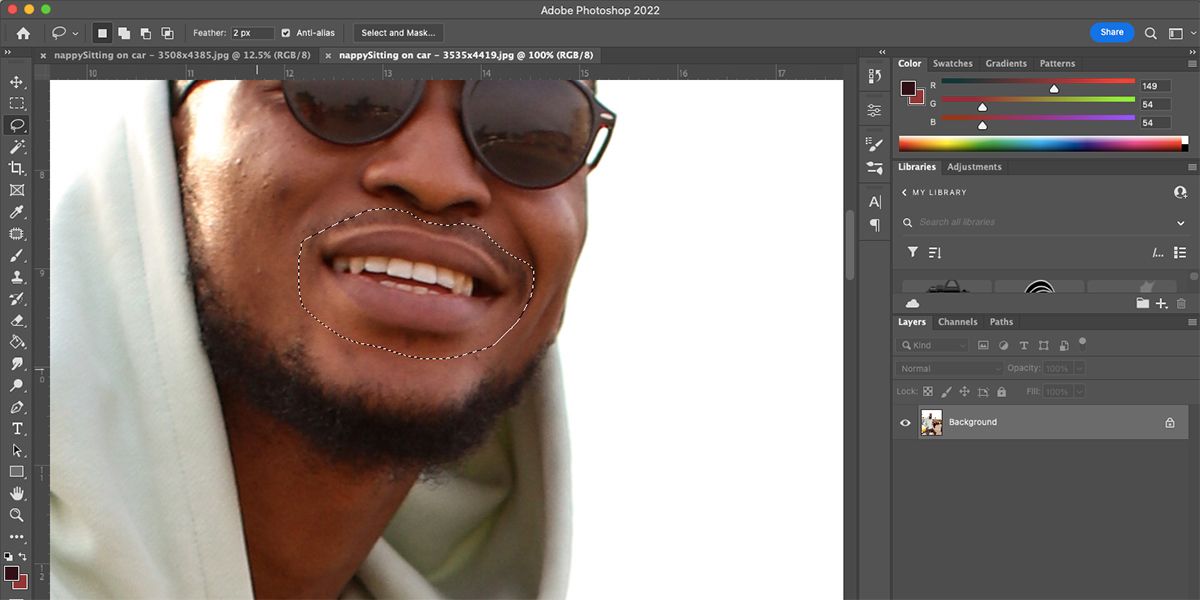
هر دو تصویر خود را در فتوشاپ باز کنید. روی تصویر خندان، از کمند مغناطیسی (L) برای انتخاب اطراف لبخند استفاده کنید و سپس انتخاب را کپی کنید (Cmd + C برای مک و Ctrl + C برای ویندوز).
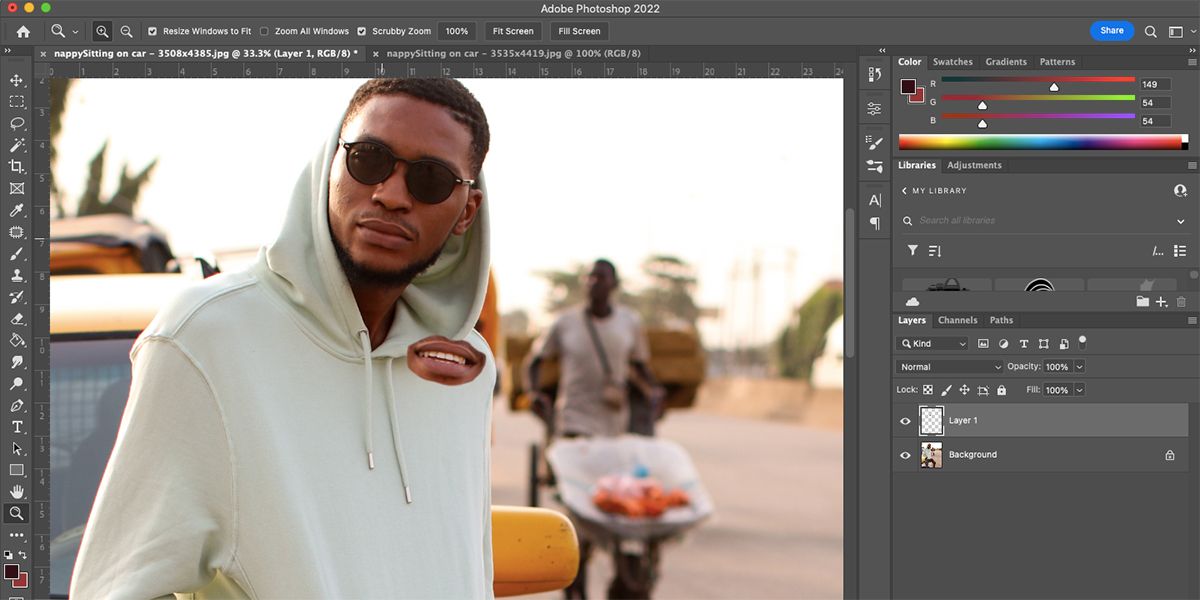
انتخاب خود (Cmd + V برای مک و Ctrl + V برای ویندوز) را روی یک لایه جدید روی تصویر غیر خندان قرار دهید. برای انتخاب لبخند از Free Transform (Cmd + T برای مک و Ctrl + T برای ویندوز) استفاده کنید.
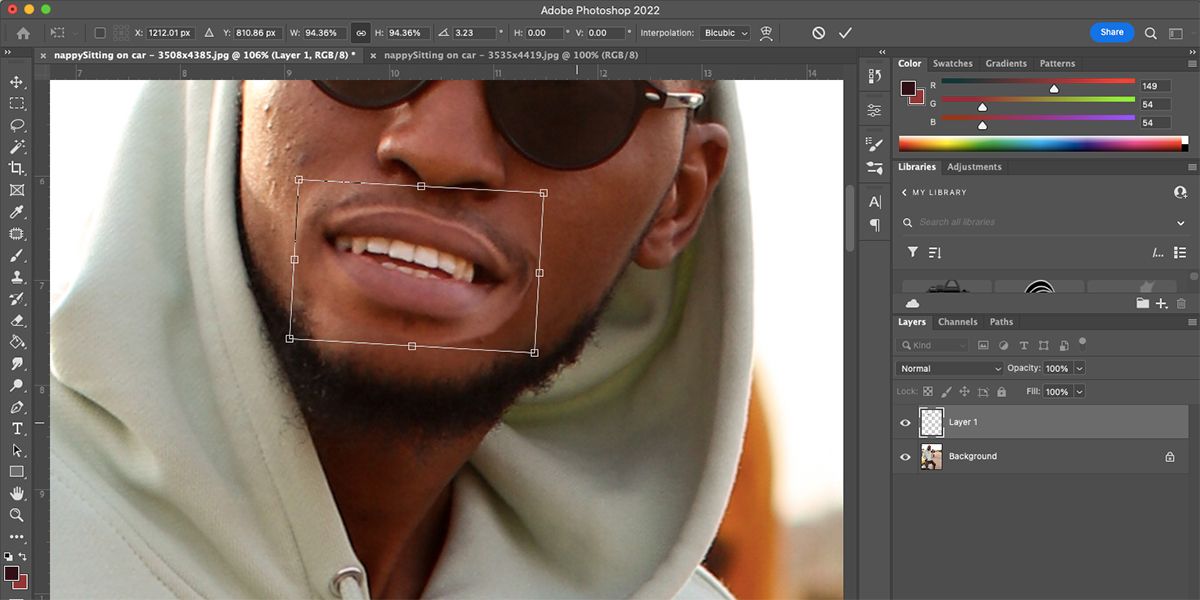
لبخند را طوری حرکت دهید که کاملا روی دهان غیر خندان قرار گیرد. میتوانید اندازه آن را با کشیدن گرههای گوشه تغییر دهید و لبخند را با نگهداشتن مکاننما نزدیک گوشهای بچرخانید تا مکاننما به فلش تبدیل شود، سپس روی آن کلیک کنید و گوشه را بکشید تا بچرخد.
ممکن است بخواهید لبخند را به صورت افقی برگردانید تا زوایای جدید صورت منعکس شود. در حالت Free Transform، روی لبخند کلیک راست کرده و Flip Horizontal را انتخاب کنید. لبخند را به اطراف حرکت دهید تا جایی که با تصویر جدید مطابقت داشته باشد.

پس از خوشحالی از قرار دادن، روی لبخند دوبار کلیک کنید تا از ابزار Free Transform خارج شوید. از ابزار پاک کن (E) برای حذف هر قسمت ناخواسته از تصویر روی هم قرار گرفته، مانند پوست اضافی اطراف دهان استفاده کنید.
2. با استفاده از Be Happy لبخند بزنید! فیلتر کنید

فیلترهای عصبی فتوشاپ می توانند در هر پرتره ای لبخند مصنوعی ایجاد کنند. این تکنیک از ابزار Adobe Sensei استفاده می کند و یک راه سریع و آسان برای اضافه کردن لبخند به عکس با استفاده از فناوری تشخیص چهره ارائه می دهد. این می تواند برای پرتره های گروهی یا فردی کار کند.
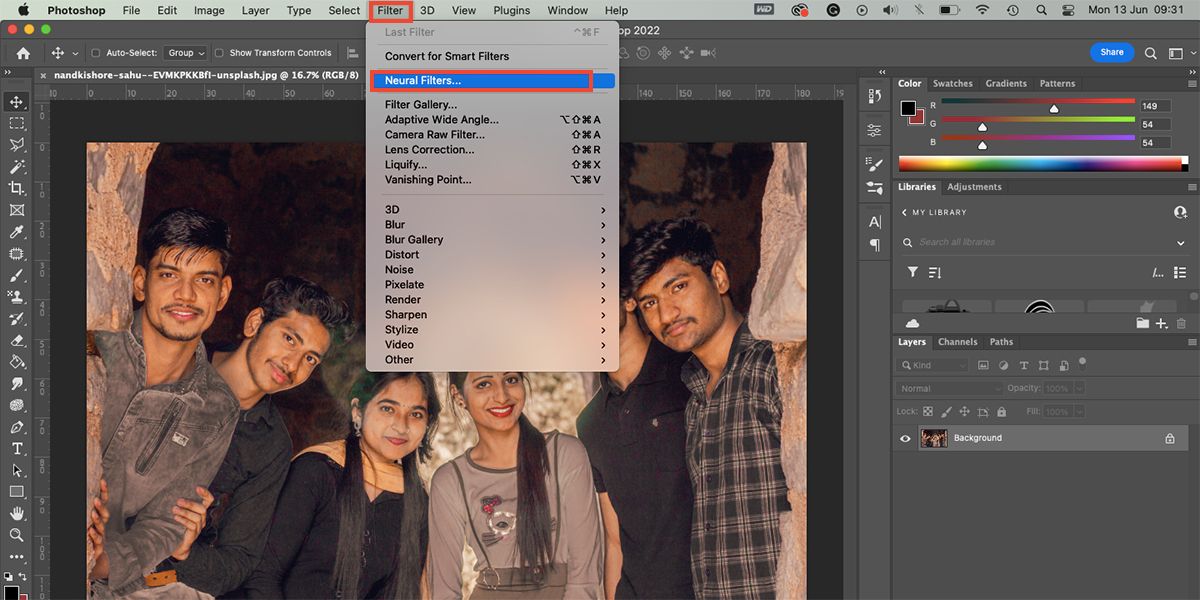
در حالی که عکس خود روی تابلوی هنری قرار دارد، به Filter > Neural Filters بروید. اگر این اولین باری است که از فیلتر پرتره هوشمند استفاده میکنید، باید آن را با کلیک کردن روی دکمه ابر دانلود کنید. فیلتر را روشن کنید.
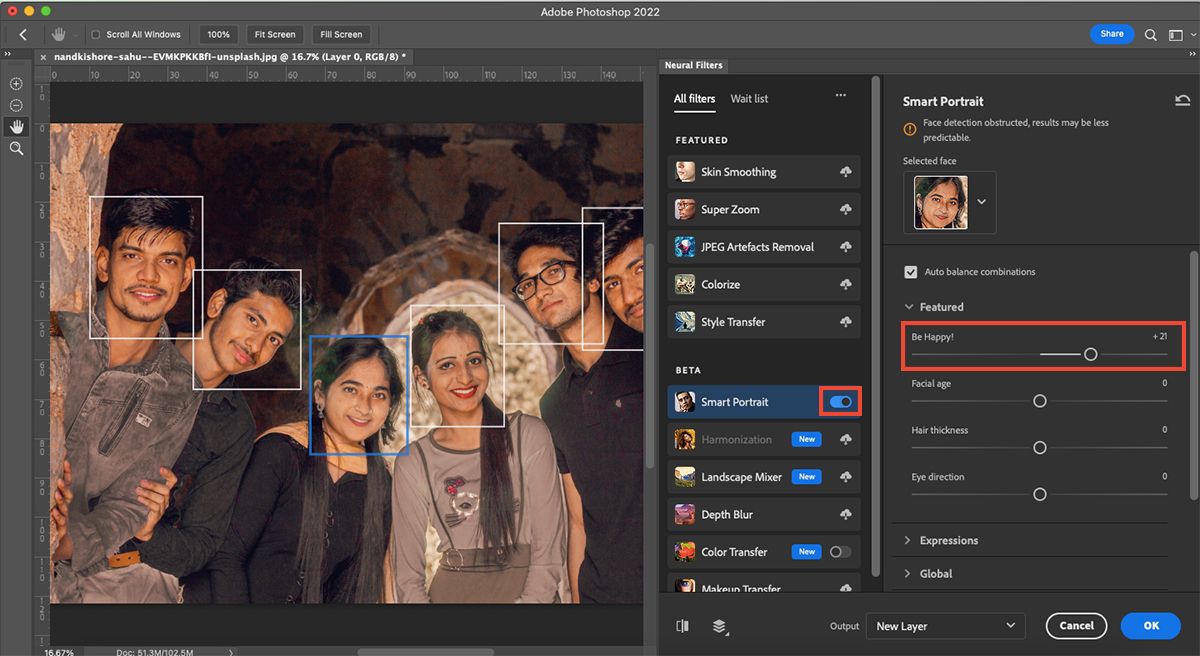
در قسمت Featured، Be Happy را خواهید دید! فیلتر کنید. نوار لغزنده را به سمت راست حرکت دهید تا لبخندی با درجات مختلف به پرتره خود اضافه کنید. وقتی از لبخند راضی بودید، روی OK کلیک کنید.
این فیلتر فقط از یک تصویر لبخند استفاده می کند، به این معنی که ممکن است برای همه مناسب نباشد. اگر شخصاً شخص داخل عکس را می شناسید، ممکن است هنگام لبخند زدن شبیه او نباشد. و اگر این فیلتر را روی چند نفر در یک عکس اعمال کنید، به نظر می رسد که همه آنها دندان های یکسان دارند.
با این حال، برای یک لبخند سریع و آسان، این ویژگی عالی عمل می کند، زیرا نوار لغزنده به شما امکان کنترل بزرگی لبخند را می دهد.
3. با استفاده از ابزار Liquify یک لبخند اضافه کنید

با کلیک راست روی لایه در پنل لایه ها و انتخاب گزینه Convert to Smart Object، عکس خود را به Smart Object تبدیل کنید.
در ابزارهای بالا به Filter > Liquify بروید. با این کار تنظیمات فیلتر باز می شود. از ابزار زوم (Z) در کادر تنظیمات برای بزرگنمایی در دهانه تصویر خود استفاده کنید.
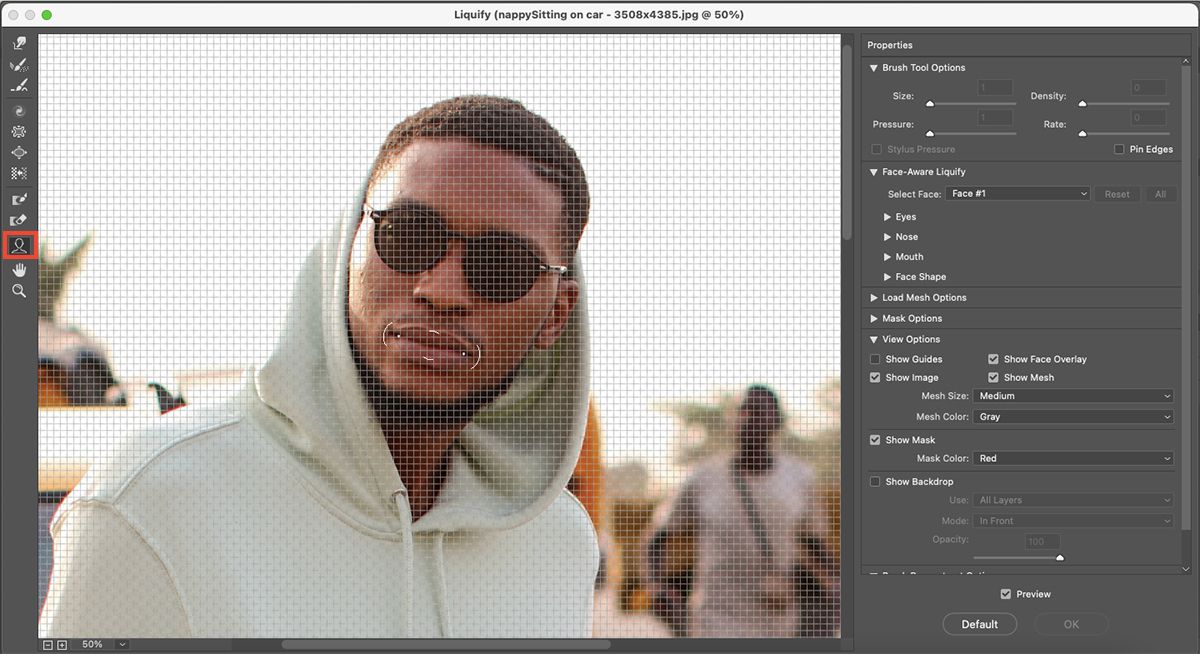
ابزار Face Tool (A) را در نوار ابزار سمت چپ انتخاب کنید. مکان نما را دور دهان نگه دارید و از راهنما برای حرکت لبه های لب ها به سمت بالا استفاده کنید. همچنین می توانید از ویژگی های سمت راست برای تغییر این مقادیر استفاده کنید.
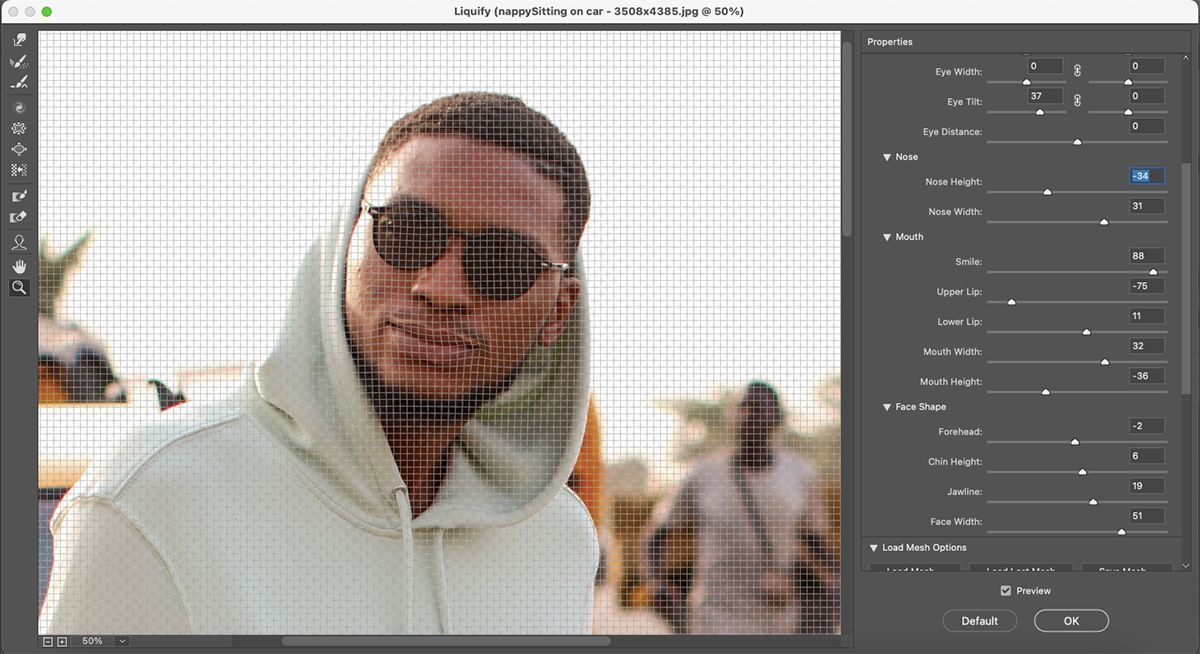
سایر ویژگیهای سمت راست گزینههایی برای حرکت دادن وضعیت چشم، گسترش عرض فک، حرکت بینی و موارد دیگر به شما میدهند. می توانید این تنظیمات را تغییر دهید تا زمانی که ویژگی های صورت به طور طبیعی با لبخند کار کنند. وقتی از نتایج راضی بودید روی OK کلیک کنید.
4. با استفاده از ابزار Puppet Warp یک لبخند اضافه کنید

ابزار تار عروسکی فتوشاپ برای برخورد با یک تصویر دو بعدی به عنوان یک عروسک متحرک عالی است. در حالی که بهترین عملکرد را روی بدن کامل دارد، می توانید از آن برای قسمت های جدا شده بدن مانند دهان نیز استفاده کنید.
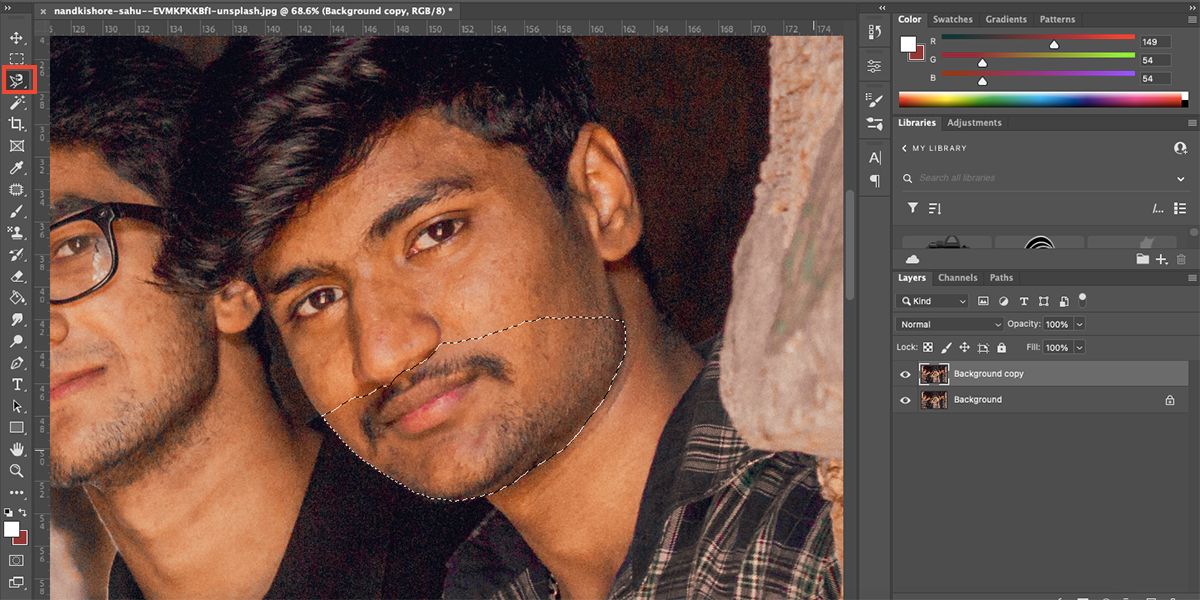
با کلیک راست روی لایه و انتخاب Duplicate Layer، تصویر را در پنل لایه ها کپی کنید. از ابزار Lasso (L) برای انتخاب نیمه پایینی صورت استفاده کنید.
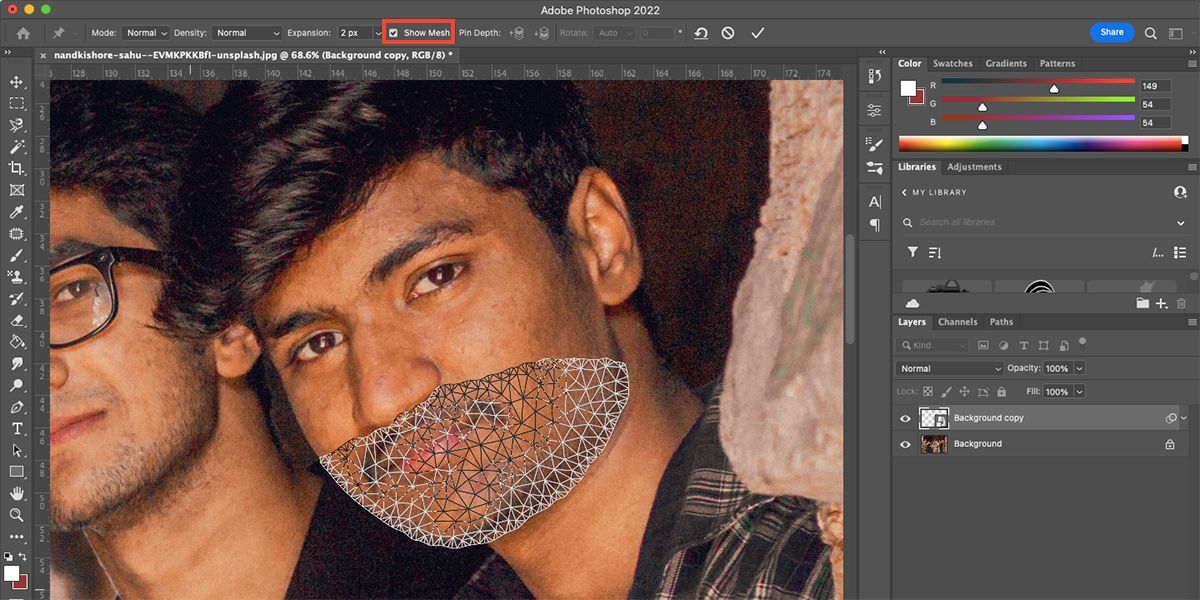
به Edit > Puppet Warp بروید. با این کار یک مش روی ناحیه انتخاب شده اعمال می شود. تیک Show Mesh را در نوار ابزار بالا بردارید تا چهره بیشتر نمایان شود.
هنگامی که ماوس را روی ناحیه خیمه شب بازی قرار می دهید، مکان نما شما به یک سنجاق تبدیل می شود. روی نواحی که به طور طبیعی در طول لبخند حرکت میکنند، مانند گوشههای دهان و وسط بین هر دو لب، روی سنجاق کلیک کنید. همچنین میتوانید نواحی گونه را سنجاق کنید، اگر آنها در محدوده انتخاب شما هستند.
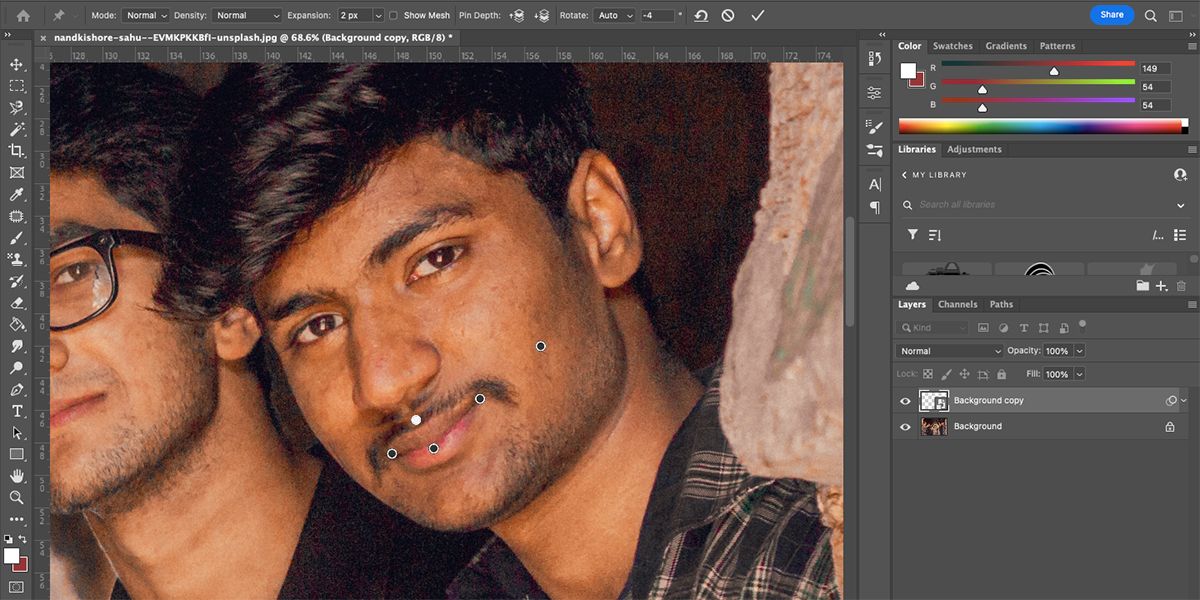
هنگامی که تمام پین ها در جای خود قرار گرفتند، هر پین را به آرامی حرکت دهید تا حالت لبخند طبیعی نشان داده شود. اگر بیش از حد حرکت کنید، تاب برداشتن آشکار خواهد شد، پس مراقب باشید. اگر از قرار دادن لبخند راضی هستید، روی هر ابزار دیگری کلیک کنید و سپس روی Apply در پنجره ظاهر شده کلیک کنید.
برای بررسی بیشتر تصویر، راهنمای ما در مورد استفاده از ابزار Clone Stamp در فتوشاپ را بررسی کنید.
ایجاد لبخند در فتوشاپ
اگر نمی توانید لبخند کاملی را در عکس خود داشته باشید، این بدترین اتفاق نیست. با انتخاب تکنیکهای مختلف برای افزودن لبخند، مطمئناً یکی از تکنیکهای متناسب با نیازهای ویرایشی خود را پیدا خواهید کرد.
روش های Liquify و Puppet Warp برای افزودن یک لبخند ظریف به عکس شما بهترین هستند. اما اگر میخواهید لبخندی با دندان نشان دهید، بهترین گزینه این است که عکس دیگری را روی هم قرار دهید یا از Be Happy استفاده کنید! فیلتر کنید.
